大括号怎么打,小编教你word大括号怎么输入
- 分类:Win7 教程 回答于: 2018年06月28日 09:48:00
对于一名试卷编辑工作者,经常要用到各种各样的特殊符号。其中,不乏在电脑上很难打出来的特殊字符。比如:大括号字符,你懂的大括号怎么打出来吗?在word大括号怎么输入?下面,小编给大家带来了word大括号的输入讲解图文。
我们知道,大括号在数学中也是有运用的,它可以用来组成分段函数,那么在书写论文或者一般的文件时,可能会碰到书写带有大括号的分段函数,有用户问到了word大括号怎么输入的问题,下面,小编跟大家介绍word大括号的输入方法。
word大括号怎么输入
打开word文档,找到你想要添加大括号的内容。

word图-1
在word菜单栏选择插入,找到插图选项栏里的“形状”选项。
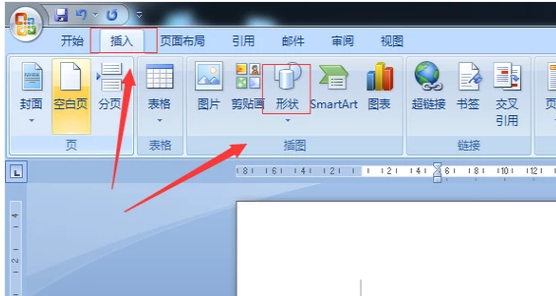
输入大括号图-2
点击形状后可以看到各类形状选项,我们要使用的大括号就在基本形状栏。
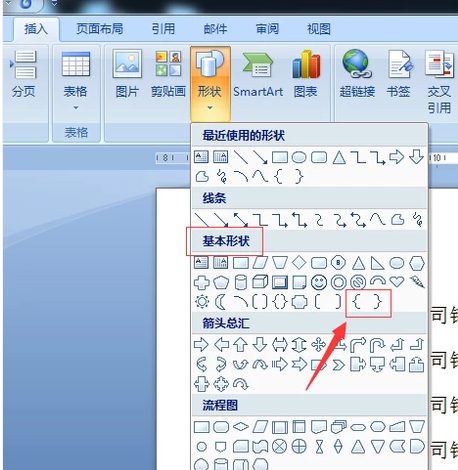
输入大括号图-3
点击要添加的大括号标志,成功在文本栏添加大括号。
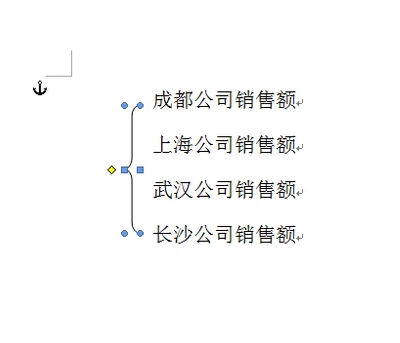
输入大括号图-4
在菜单栏里出现“格式”列,用户可以根据自己的需求设置大括号的各类参数。

word图-5
以上就是word大括号的输入方法。
 有用
64
有用
64


 小白系统
小白系统


 1000
1000 1000
1000 1000
1000 1000
1000 1000
1000 1000
1000 1000
1000 1000
1000 1000
1000 1000
1000猜您喜欢
- Windows7轻松升级Win10步骤图解(非常详..2022/11/01
- win7系统下载64位2023/12/20
- 电脑如何恢复出厂系统Win72023/12/30
- 下载win7更新win10操作2017/08/25
- 电脑系统怎么重装win7旗舰版..2022/06/24
- Win7蓝牙驱动下载2024/01/13
相关推荐
- win7开机如何进入系统还原教程..2023/01/03
- 安装电脑系统教程win7视频教程..2022/10/22
- 如何解决win7电脑开机一直卡在屏保..2020/12/12
- win7进不到桌面,自动重启2023/12/21
- win7系统正版:稳定可靠的操作系统..2024/01/04
- 雨林木风win7:带你领略自然之美..2024/03/05




















 关注微信公众号
关注微信公众号





